IIS7下正确安装php的方法:1、打开【程序和功能】选项,安装IIS7;2、从官网下载PHP Manager并安装;3、下载合适的PHP版本,将其解压到指定目录;4、打开IIS管理器,设置PHP安装目录。

安装方法如下:
(推荐教程:java视频教程)
一、安装IIS7
打开[程序和功能],然后点击[打开或关闭Windows功能]
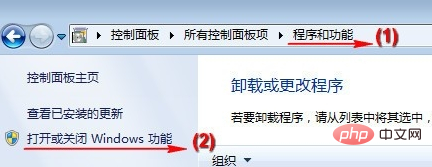
勾选[IIS管理控制台]和CGI,然后点击[确定]按钮,等待安装完成。这个过程可能需要系统安装光盘。
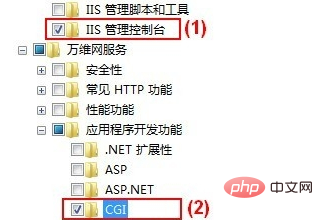
安装完毕后,进入[控制面板]下的[管理工具],打开[Internet信息服务(IIS)管理器],可以看到[FastCGI设置]。
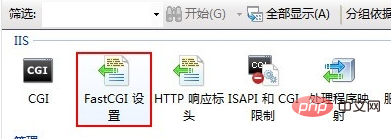
二、安装PHP Manager
从官网下载PHP Manager。其中,x86 为32位 Windows 系统使用,x64 为64位 Windows 系统使用,请根据使用的 Windows 系统情况下载。

下载后,双击默认安装即可。安装完毕后,打开[Internet信息服务(IIS)管理器]可以看到[PHP Manager]。
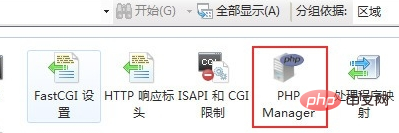
三、安装PHP
1、访问 http://windows.php.net ,下载需要的PHP版本。
注意,选择NTS(非线程安全)的ZIP版本。
2、下载后,将其解压缩到指定目录下,例如C:\PHP。
然后,打开打开[Internet信息服务(IIS)管理器],双击[PHP Manager]图标,点击(1)[Register new PHP version]。
在弹出窗口里输入或选择之前的解压缩目录(例如 C:\PHP)下的php-cgi.exe。完成后,点[确定]。
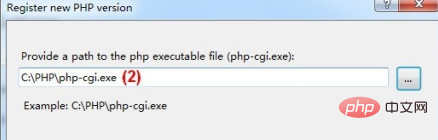
3、点击[check phpinfo()],选择一个用于检查PHP环境的站点,检查PHP是否安装成功。
注:如果注册了多个PHP版本,可以点击[Change PHP version]切换。
相关推荐:php培训
以上是IIS7下怎么正确安装php的详细内容。更多信息请关注PHP中文网其他相关文章!
 使用IIS:托管网站和Web应用程序May 10, 2025 am 12:24 AM
使用IIS:托管网站和Web应用程序May 10, 2025 am 12:24 AMIIS是微软开发的网络服务器软件,用于托管和管理网站及Web应用程序。1)安装IIS:通过控制面板或服务器管理器在Windows服务器上安装。2)创建网站:使用PowerShell命令如New-WebSite创建新网站。3)配置应用程序池:为不同网站设置独立的运行环境,提升安全性和稳定性。4)性能优化:调整应用程序池设置和启用内容压缩以提高网站性能。5)错误调试:通过查看IIS日志文件来诊断和解决常见错误。
 IIS:Microsoft环境的Web服务器May 09, 2025 am 12:18 AM
IIS:Microsoft环境的Web服务器May 09, 2025 am 12:18 AMIIS在微软环境中重要,因为它集成于Windows,提供高效性能和安全特性。1)IIS提供高效性能和可扩展性,支持模块化扩展。2)它具备丰富的安全特性,如SSL/TLS支持。3)IIS管理工具直观且强大,易于配置和管理。4)IIS适用于从简单网站到复杂企业应用的广泛场景。
 IIS和PHP:所解释的配置过程May 08, 2025 am 12:10 AM
IIS和PHP:所解释的配置过程May 08, 2025 am 12:10 AM配置IIS和PHP的步骤包括:1.安装PHP扩展;2.配置应用程序池;3.设置处理程序映射。通过这些步骤,IIS可以识别和执行PHP脚本,实现高效且稳定的PHP应用部署。
 IIS:Microsoft Web服务器的简介May 07, 2025 am 12:03 AM
IIS:Microsoft Web服务器的简介May 07, 2025 am 12:03 AMIIS是微软开发的用于托管网站和应用程序的网络服务器软件。1.安装IIS可以通过Windows的"添加角色和功能"向导完成。2.创建网站可以通过PowerShell脚本实现。3.配置URL重写可以通过web.config文件实现,以提高安全性和SEO。4.调试可以通过检查IIS日志、权限设置和性能监控来进行。5.优化IIS性能可以通过启用压缩、配置缓存和负载均衡来实现。
 IIS的未来:发展和趋势May 06, 2025 am 12:06 AM
IIS的未来:发展和趋势May 06, 2025 am 12:06 AMIIS的未来发展趋势包括:1)性能优化与扩展性,通过引入更多异步处理机制提升高并发场景下的性能;2)安全性增强,增加更先进的DDoS防护和加密机制;3)云集成与容器化,优化在Azure和Docker中的部署和管理;4)开发者体验与工具链,提供更友好的工具和自动化功能。
 IIS和网络托管:综合指南May 05, 2025 am 12:12 AM
IIS和网络托管:综合指南May 05, 2025 am 12:12 AMIIS是微软的Web服务器软件,用于在Windows上托管网站;WebHosting是将网站文件存储在服务器上,使其可通过互联网访问。1)IIS安装简单,通过控制面板启用;2)WebHosting选择需考虑稳定性、带宽、技术支持和价格;3)共享Hosting适合小型网站,专用Hosting适合流量大的网站,云Hosting提供高灵活性和可扩展性。
 IIS社区:资源和支持May 04, 2025 am 12:06 AM
IIS社区:资源和支持May 04, 2025 am 12:06 AMIIS对开发者和系统管理员很重要,因为它提供了强大的工具和平台来构建和管理Web应用。1)IIS社区提供了丰富的文档和教程,2)社区论坛提供了互助和反馈平台,3)各种工具和插件帮助优化Web服务器管理。
 IIS:解释的关键功能和功能May 03, 2025 am 12:15 AM
IIS:解释的关键功能和功能May 03, 2025 am 12:15 AMIIS受欢迎的原因包括其高性能、可扩展性、安全性和灵活的管理功能。1)高性能与可扩展性通过内置的性能监控工具和模块化设计,IIS可以实时优化和扩展服务器能力。2)安全性提供SSL/TLS支持和URL授权规则,保护网站安全。3)应用程序池通过隔离不同应用程序,确保服务器稳定性。4)管理与监控通过IISManager和PowerShell脚本,简化服务器管理。


热AI工具

Undresser.AI Undress
人工智能驱动的应用程序,用于创建逼真的裸体照片

AI Clothes Remover
用于从照片中去除衣服的在线人工智能工具。

Undress AI Tool
免费脱衣服图片

Clothoff.io
AI脱衣机

Video Face Swap
使用我们完全免费的人工智能换脸工具轻松在任何视频中换脸!

热门文章

热工具

ZendStudio 13.5.1 Mac
功能强大的PHP集成开发环境

记事本++7.3.1
好用且免费的代码编辑器

VSCode Windows 64位 下载
微软推出的免费、功能强大的一款IDE编辑器

SublimeText3 Linux新版
SublimeText3 Linux最新版

SublimeText3 英文版
推荐:为Win版本,支持代码提示!





